Как да изпразните кошчето в Google Drive
Google Google диск Герой / / April 02, 2023

Последна актуализация на
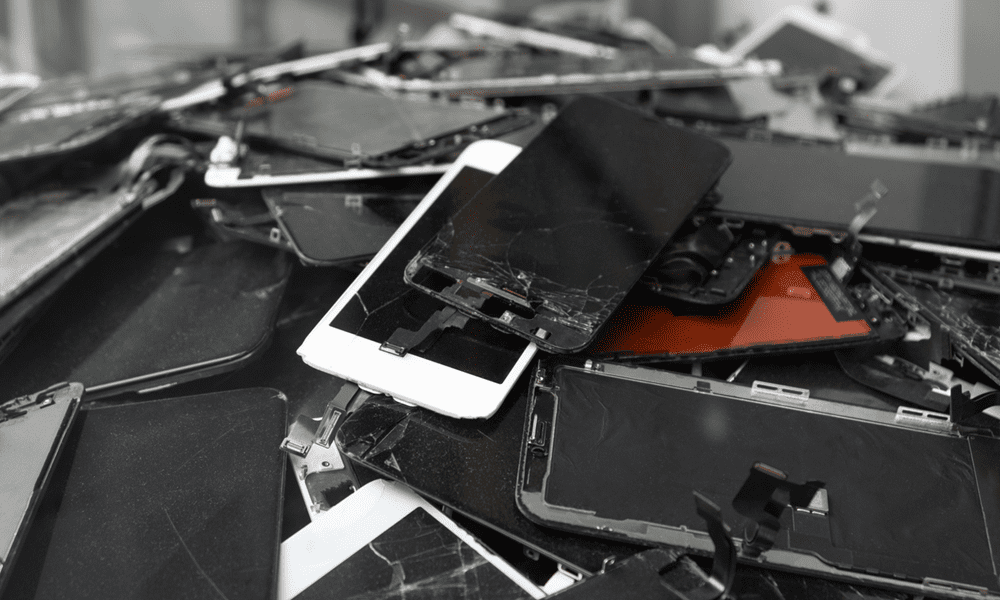
Свършва ви място за съхранение в Google Drive? Време е да изпразните кошчето. Научете как да изпразните вашите файлове в кошчето на Google Диск тук.
Google Drive е услуга за съхранение в облак, която ви позволява да съхранявате и осъществявате достъп до вашите файлове онлайн. Можете да качвате файлове от компютъра, телефона или таблета си в хранилището на Google Диск и да имате достъп до тях отвсякъде.
Google Диск обаче има ограничено място за съхранение за всеки потребител. В зависимост от плана ви може да имате от 15 GB до 200 GB пространство. 200 GB звучи много, но 15 GB (за безплатни планове) не са толкова впечатляващи. Ако превишите лимита си, няма да можете да качвате нови файлове или да ги синхронизирате на вашите устройства.
Имате ли много файлове във вашия Google Диск, които вече не ви трябват? Ако е така, може да искате да изпразните папката с боклук, за да освободите допълнително място. По-долу ще ви покажем как да изпразните кошчето си в Google Drive на различни устройства и платформи.
Как да изпразните кошчето си в Google Drive на компютър или Mac
Един от начините да освободите малко място във вашия Google Диск е да изтриете файловете, от които вече не се нуждаете. Когато изтриете файл от Google Диск, той отива в папката за боклук. Папката за боклук е като кошчето на Windows, което ви позволява да възстановите изтритите файлове, ако промените решението си.
Изтриването на файл от Google Drive обаче не го премахва от вашата квота за съхранение. Файлът все още заема място в папката ви за боклук, докато не го изпразните. Ето защо изпразването на вашата папка за боклук може да ви помогне да си върнете малко място за съхранение и да избегнете изчерпването. Можете да направите това лесно чрез уебсайта на Google Drive на вашия компютър или Mac.
Ако ви липсва място, изтрийте файлове от хранилището си в Google Drive и ги преместете в кошчето, преди да изпълните тези стъпки.
За да изпразните папката кошче в Google Drive на компютър или Mac:
- Отворете уеб браузър и отидете на уебсайт на Google Drive.
- Влезте с вашия акаунт в Google, ако бъдете подканени.
- Кликнете върху лявата странична лента Кошче или Кошче (в зависимост от вашия локал).
- Уверете се, че няма файлове, които искате да запазите в папката за боклук.
- Кликнете в горния десен ъгъл Празен боклук или Празен кош.
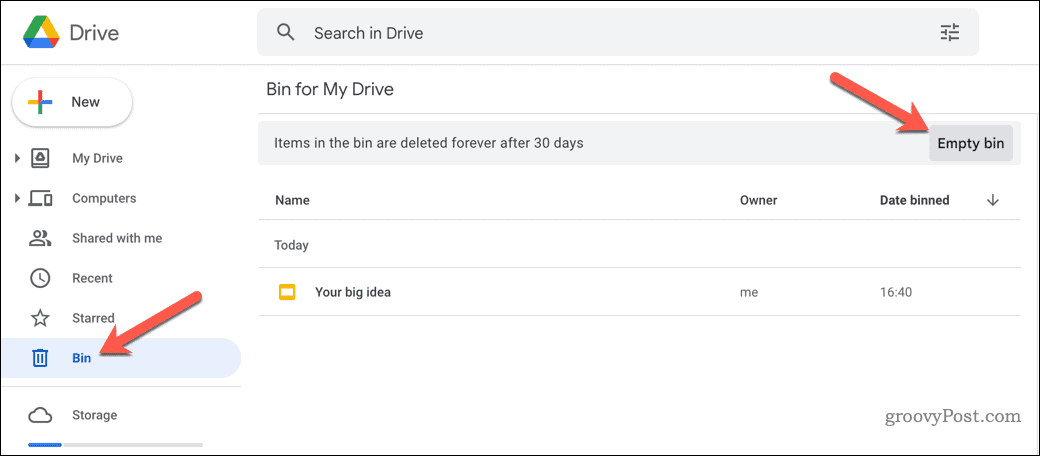
- Потвърдете с щракване Изтрий завинаги.
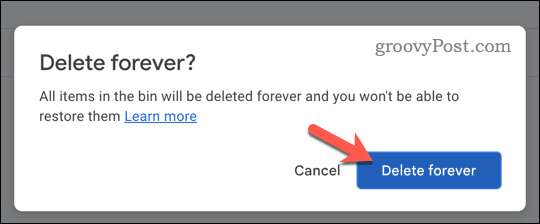
Това е! Успешно сте изпразнили папката си за боклук в Google Drive на компютър или Mac. Можете да повторите тези стъпки всеки път, когато напълните диска си.
Как да изпразните кошчето си в Google Drive на мобилно устройство
Ако използвате устройство с Android, iPhone или iPad, можете да премахнете вашите файлове за боклук от Google Drive с помощта на приложението Google Drive.
За да изпразните папката си с кошче в Google Drive на мобилни устройства:
- Отворете приложението Google Drive на вашето устройство.
- Докоснете мenu икона (три хоризонтални линии) в горния ляв ъгъл.
- Докоснете Кошче или Кошче опция.
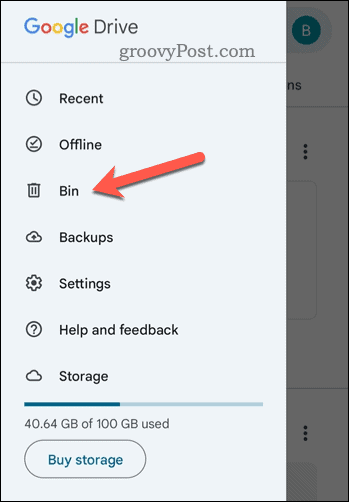
- Уверете се, че няма файлове, които искате да запазите в папката за боклук.
- Докоснете меню икона (иконата с три вертикални точки) в горния десен ъгъл.
- Докоснете Празен боклук или Празен кош.
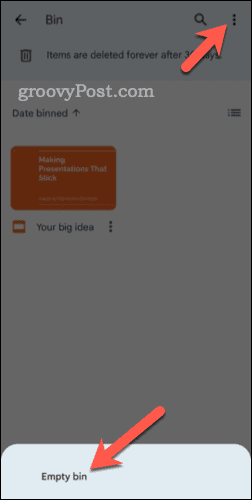
- Потвърдете избора си, като докоснете Изтрий завинаги.
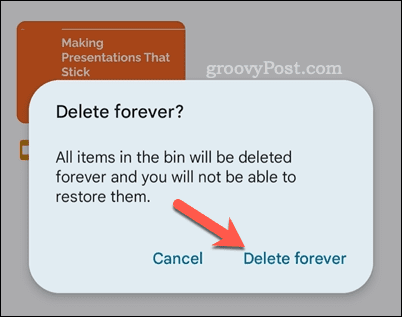
Следвайки тези стъпки правилно, вие успешно сте изпразнили папката си за боклук в Google Drive с помощта на мобилното си устройство.
Как да изпразните кошчето си в Google Drive на Chromebook
Ако използвате Chromebook (лаптоп, който работи с Chrome OS), ще сте още по-зависими от вашето облачно хранилище – това е всичко, с което трябва да работите.
Ако мястото за съхранение е на изчерпване, можете да изпразните кошчето си в Google Диск на Chromebook, като използвате тези стъпки.
За да изпразните папката си с кошче в Google Диск на Chromebook:
- Отвори файлове приложение на вашия Chromebook.
- Кликнете върху лявата странична лента Моят диск.
- В горния десен ъгъл щракнете върху | Повече ▼ икона (иконата с три вертикални точки).
- След това щракнете върху Празен боклук бутон.
- Потвърдете премахването на вашите файлове за боклук, като щракнете Добре.
На този етап успешно сте изпразнили папката си за боклук в Google Диск. Можете да повторите тези стъпки по всяко време.
Управление на вашето място за съхранение в Google Диск
Изпразването на вашата папка за боклук в Google Drive може да ви помогне да освободите място за съхранение и да организирате устройството си. Бъдете внимателни обаче, преди да започнете – след като изпразните кошчето си, няма да можете да възстановите изтритите файлове, освен ако нямате резервно копие някъде другаде.
Искате ли да интегрирате Google Drive във вашия компютър с Windows? Можеш добавете Google Drive към File Explorer за лесен достъп до вашите съхранени файлове.
Чудите се колко място за съхранение се използва от конкретни файлове и папки? С помощта на уебсайта на Google Drive можете бързо проверете размера на файловете и папките в Google Drive.
Можете също да ограничите файловете, синхронизирани между устройствата чрез избрано синхронизиране на Google Диск.
Как да намерите своя продуктов ключ за Windows 11
Ако трябва да прехвърлите своя продуктов ключ за Windows 11 или просто ви трябва, за да направите чиста инсталация на операционната система,...
